Questo esercizio mostra come unire oggetti vettoriali ad immagini raster.
L'unione degli oggetti vettoriali consente di apportare modifiche precise all'immagine raster utilizzando gli strumenti di disegno di AutoCAD, mantenendo tuttavia i dati nel formato raster.
In questo esercizio, all'immagine raster della pianta vengono unite le seguenti modifiche ai vettori:
- La nuova entrata
- La rampa che sostituisce la scala
- Le nuove aule
- Le linee vettoriali disegnate per sostituire il disegno al tratto raster mancante
Quando si uniscono oggetti vettoriali ad un'immagine raster, è possibile controllare i seguenti parametri:
- Lo spessore della linea del disegno al tratto raster creato dall'oggetto o dagli oggetti vettoriali, sulla base del colore di ciascun oggetto
- Quali oggetti vettoriali unire all'immagine.
- Se creare una nuova immagine per i dati uniti.
- Se l'ordine di visualizzazione debba essere rispettato quando si esegue l'unione.
- Se un'immagine esistente, nel caso in cui fosse necessario, debba essere espansa per includere i nuovi dati.
Esercizi correlati
Prima di svolgere questo esercizio, accertarsi che le opzioni del AutoCAD Raster Design toolset siano impostate come descritto nell’esercizio Esercizio A1: impostazione delle opzioni del AutoCAD Raster Design Toolset.
Esercizio
- Nella cartella ..\Program Files\Autodesk\ApplicationPlugins\RasterDesign2024.Bundle\Contents\Tutorials\Tutorial4, aprire il file di disegno Hybrid_06.dwg.
Selezionare il colore e lo spessore del nuovo disegno al tratto raster
- Per visualizzare la finestra di dialogo Impostazioni della penna raster, sulla barra multifunzione, fare clic su scheda Strumenti raster
 gruppo (espanso) Modifica
gruppo (espanso) Modifica  Penne raster
Penne raster  .
.
- Verificare che lo spessore della penna sia impostato su 3 pixel per tutti i colori, quindi fare clic su OK.
Unire gli oggetti vettoriali all'immagine
- Sulla barra multifunzione, fare clic su scheda Strumenti raster
 gruppo (espanso) Modifica
gruppo (espanso) Modifica  Unisci vettore
Unisci vettore  .
.
- Disegnare un rettangolo che includa tutti i disegni al tratto vettoriali ad eccezione del cartiglio e del bordo, quindi premere INVIO.
- Quando richiesto, immettere s per eliminare gli oggetti vettoriali selezionati.
Se si desidera conservare il disegno al tratto vettoriale, è possibile immettere n quando richiesto. I layer contenenti il disegno al tratto vettoriale possono quindi essere congelati, in modo che i vettori non vengano visualizzati.
L'esempio seguente mostra l'aspetto del disegno dopo l'unione degli oggetti vettoriali all'immagine.
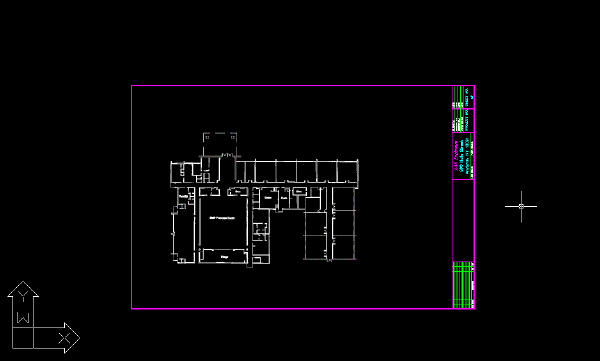
Esaminare le entità raster create dagli oggetti vettoriali
- Sulla barra multifunzione, fare clic su scheda Vista
 gruppo Viste con nome
gruppo Viste con nome  Gestione viste
Gestione viste  . Espandere quindi il nodo Viste modello e selezionare la vista denominata TU_entry, fare clic su Imposta corrente e fare clic su OK. Viene visualizzato il disegno al tratto per la nuova entrata proposta per l'edificio.
. Espandere quindi il nodo Viste modello e selezionare la vista denominata TU_entry, fare clic su Imposta corrente e fare clic su OK. Viene visualizzato il disegno al tratto per la nuova entrata proposta per l'edificio.
- Impostare la vista corrente su TU_classroom per visualizzare il disegno al tratto delle nuove aule proposte.
- Impostare la vista corrente su TU_ramp per visualizzare il disegno al tratto della rampa proposta.
- Impostare la vista corrente su TU_linework per visualizzare l'area dell'immagine in cui parte del disegno al tratto raster mancante è stata sostituita da linee vettoriali.
Le linee raster create dalle linee vettoriali sono regolari e distinte.
- Chiudere il disegno senza salvare le modifiche.